Vai vēlaties ar Inkscape ļaut vaļu savai radošajai izpausmei? Zvaigžņu rīks ir lielisks veids, kā izveidot aizraujošas ģeometriskas figūras. Šis daudzpusīgais rīks ļauj ne tikai veidot zvaigznes, bet arī daudzstūrus un daudzstūra figūras. Turpmāk soli pa solim uzzināsiet, kā efektīvi izmantot zvaigžņu rīku, lai radītu unikālus dizainus.
Galvenie secinājumi
- Zvaigžņu rīku var izmantot, lai izveidotu dažādu veidu zvaigznes un daudzstūrus.
- Nospiežot vadības pogu, varat pielāgot savu zvaigžņu formu un simetriju.
- Nejaušības iespēja nodrošina spontānu iedvesmu radošiem dizainiem.
- Arī daudzstūru rediģēšana ar šo rīku ir vienkārša.
Soli pa solim
Vispirms izvēlieties rīku Zvaigznes. Lai izveidotu jaunu objektu, noklikšķiniet un velciet zīmēšanas apgabalā. Objektu var arī pagriezt, izmantojot peles kustību. Atlaidiet peles pogu, un esat izveidojis savu pirmo vienkāršo zvaigzni.
Zvaigznes rīks ir interaktīvs, kas nozīmē, ka varat veikt turpmākus pielāgojumus, izmantojot dažādas rokturus. Varat izmantot rīkjoslu, lai mainītu dažādus parametrus, piemēram, stūru skaitu. Piemēram, ja vēlaties mainīt piecus stūrus no pieciem uz septiņiem, varat to izdarīt, izmantojot attiecīgās opcijas.
Lai mainītu zvaigznes iekšējās zonas formu, velkot rokturus, turiet nospiestu vadības pogu. Tas nodrošina, ka korekcijas tiek veiktas simetriski. Tas atvieglo iekšējās zonas ievilkšanu uz iekšu.
Ja vēlaties pielāgot zvaigznes ārējo malu, varat izmantot to pašu procedūru: Turiet nospiestu vadības taustiņu, noklikšķiniet un velciet galus, lai tos mainītu uz āru vai uz iekšu. Ja neturēsiet nospiestu vadības taustiņu, izveidosiet interesantu zvaigznes virpuli.
Šo paņēmienu var izmantot arī, lai nedaudz pagrieztu atsevišķus galus un radītu radošas variācijas. Iedomājieties, ka skatāties uz katru punktu kā uz mezglu un griežat to pa apli. Realitātē tas var radīt ļoti skaistus, daudzveidīgus efektus.
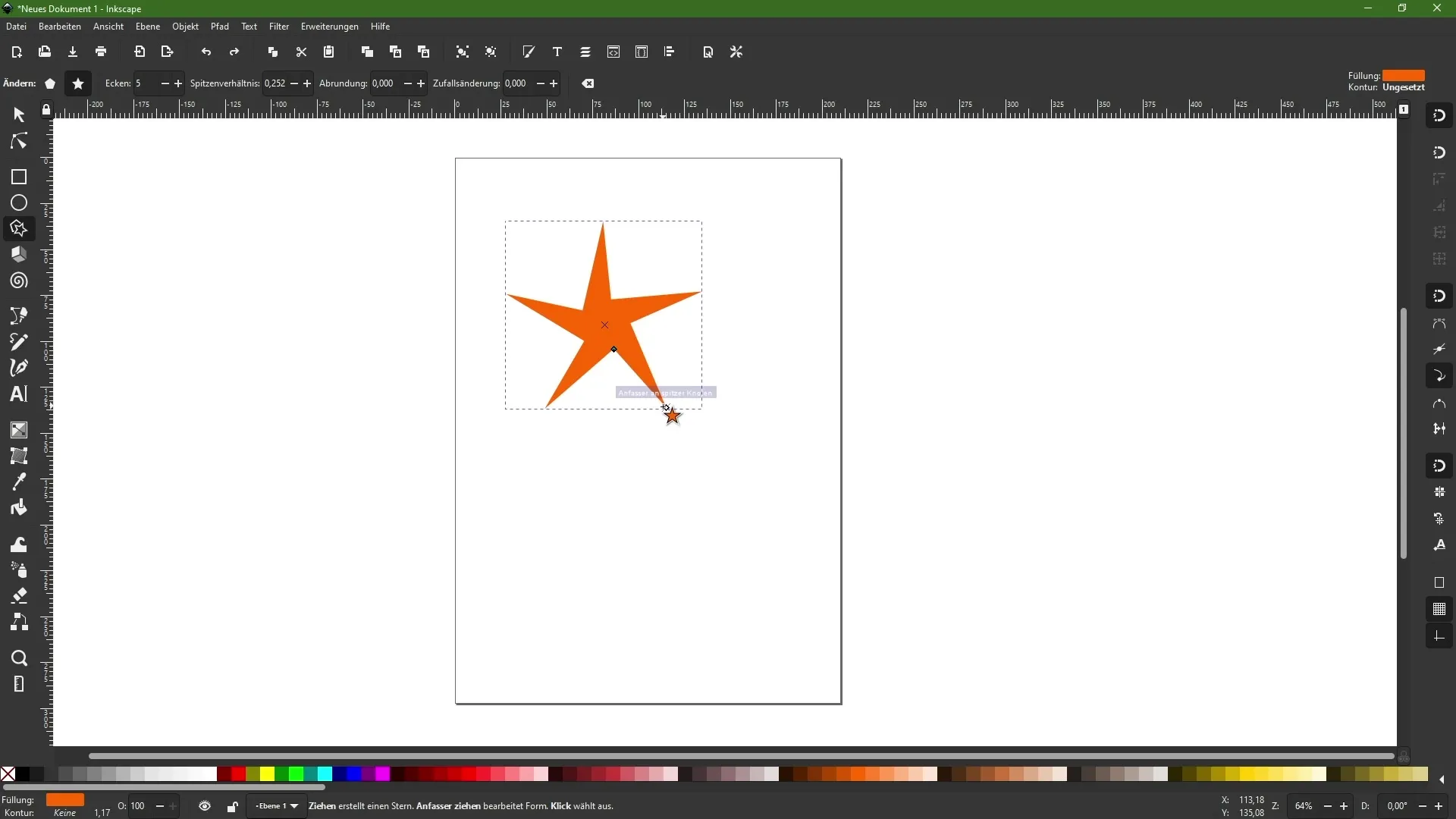
Lai noapaļotu zvaigznes stūrus, turiet nospiestu taustiņu Shift un uzmanīgi velciet punktus pa labi vai pa kreisi. Esiet uzmanīgi un nevelciet pārāk tālu, jo tā jūsu zvaigzne var zaudēt raksturīgās iezīmes un pārvērsties par abstraktu rakstu.
Ja meklējat iedvesmu, varat izmēģināt izlases maiņu. To var atrast rīkjoslā. Izmantojot šo funkciju, varat ievadīt vērtību; pēc tam programmatūra ģenerēs jūsu zvaigznes nejaušas variācijas. Var arī turēt nospiestu taustiņu Alt un vilkt rokturi, lai radītu nejaušu efektu.
Vēl vienu zvaigzni var ātri izveidot, vienkārši vēlreiz strādājot ar zvaigznes rīku un tālāk pielāgojot formu. Tādējādi var rasties negaidīti dizaini, kas varētu jūs iedvesmot. Jūs būsiet pārsteigts, cik daudz radošu pieeju var rasties no šādām eksperimentālām formām.
Vai esat domājis, ka vēlaties pāriet uz daudzstūru rīku? Pārslēdzieties, izvēloties šo rīku un aktivizējot opciju "parastais daudzstūris". Šeit varat arī noteikt stūru skaitu. Piemēram, ja vēlaties izveidot sešstūri, izvēlieties šo parametru.
Tāpat kā ar rīku "zvaigzne", arī ar poligona rīku var pielāgot formu, palielinot vai samazinot objektu. Šeit varat arī izmantot taustiņu Shift, lai rūpīgi noapaļotu stūrus. Taču esiet uzmanīgi, jo tālāk jūs virzīsiet šo procesu, jo lielāka iespēja, ka jūsu daudzstūris pārvērtīsies par abstraktu objektu.
Varat arī atjaunot iestatījumus, vienkārši izvēloties attiecīgo pogu rīkjoslā. Tā jūs atgriezīs atpakaļ uz zvaigžņu rīku, un jūs varēsiet no jauna iestatīt savu formu.
Kopsavilkums
Tagad esat apguvuši Inkscape zvaigžņu rīka pamatus. Izmantojot interaktīvās funkcijas un iespēju radoši modulēt dizainus, jūs varat izveidot gan vienkāršas, gan sarežģītas ģeometriskas formas. Vienkārši eksperimentējiet un atrodiet savu stilu!
Biežāk uzdotie jautājumi
Kā es varu mainīt zvaigznes stūru skaitu?Jūs varat mainīt stūru skaitu, izmantojot funkciju joslu.
Kas notiks, ja es neturēšu nospiestu vadības pogu? Ja nepieturēsiet vadības pogu, jūs varat pagriezt savas zvaigznes punktus.
Vai ir funkcija nejaušām izmaiņām?Jā, funkciju joslā varat aktivizēt nejaušas izmaiņas, lai gūtu radošu iedvesmu.
Kā noapaļot stūrus? turiet nospiestu taustiņu Shift un uzmanīgi velciet attiecīgos punktus.
Ko es varu darīt, ja gribu atjaunot formas iestatījumus? Izmantojiet instrumentu joslā esošo atiestatīšanas pogu, lai atjaunotu iestatījumus.


